За да конфигурирате браузъра си да въоръжи-клиент
Процедурата за достъп до системата RBS с помощта на обикновен електронен подпис (PEP)
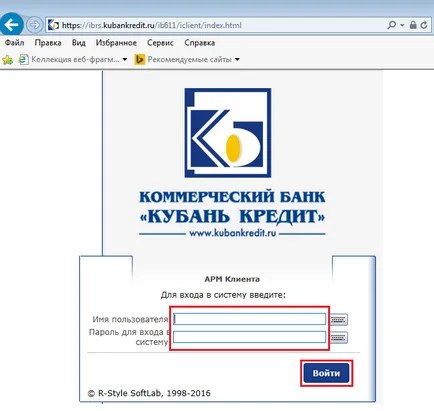
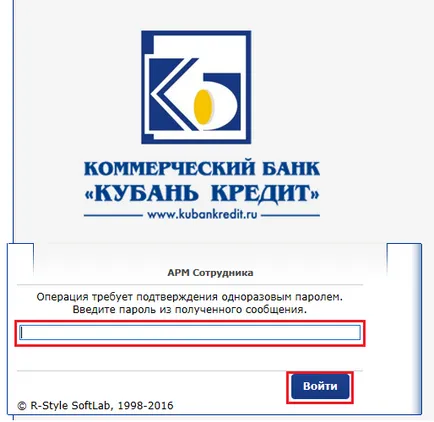
Конфигурирането на работна станция и генериране на ключ за електронен подпис (с помощта на неквалифицирана универсален електронен подпис - UNEP)
За да се инсталира автоматично системата RBS, направете следното:
- Поставете USB-порта на компютъра USB-ключ (знак), в резултат на Банката.
- Кликнете върху връзките автоматично RBS инсталатор и запишете файла на вашия компютър.
- След Автоматично Installer изтеглят необходимите, затворете всички прозорци и раздели в Internet Explorer,
и стартирайте изтегления файл
В съветника за настройка, трябва да щракнете върху бутона

следва да се остави без промяна, като следвате инструкциите на инсталационната програма и щракнете върху бутона "Напред".
"Да", трябва да бъде избран с появата на използването на USB-символично.
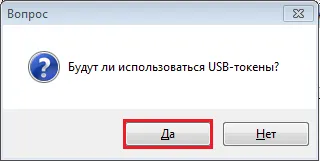
Ако инсталирането е приключило успешно, ще се появи следният прозорец (вж. Графиката по-долу) и след това трябва да изберете
Изберете "Да, рестартирайте компютъра ми сега" и "Край".
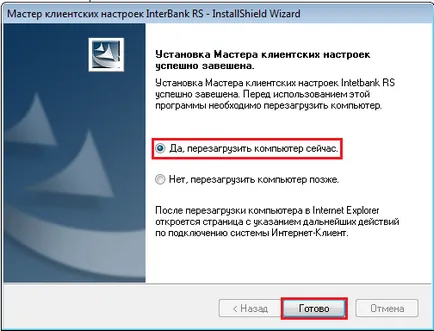
За да направите това, отидете на Start - Програми - CIPF "Agave" в Windows XP, Windows Vista, Windows 7.
В Windows 8, щракнете с десния бутон върху празно част на началния екран и изберете "Всички приложения" и изберете CIPF "Agave"
или преместване на курсора на мишката върху някой от ъглите на екрана, или правото на клавиатурата, натиснете Win + C и изберете бутона "Търсене" и посочете "Agave".
Windows 10, щракнете върху бутона "Старт" в долния ляв ъгъл, изберете "Всички приложения" - CIPF "Agave".
След стартиране на CIPF "Agave" програма, трябва да въведете паролата за USB-ключ (ако USB-ключ се използва за първи път, въведете паролата по подразбиране: 1234567890)
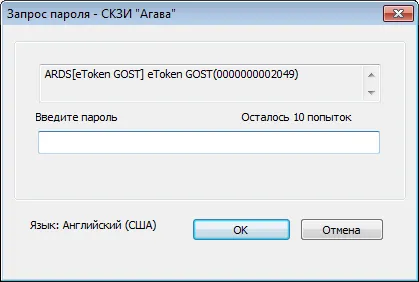
Когато бъдете подканени, прозорци за възстановяване на паролите в "Current Password" въведете паролата по подразбиране е: 1234567890,
и в полето "Нова парола" и "Повторете новата парола", въведете новата parol.Zatem кликнете върху "Редактиране".
При избора на нова парола, се подчинява на правилата, посочени в "Насоки на Банката за информационна сигурност" (Приложение №9 правила).

Ако прозорецът е посочено по-горе, не се появи автоматично, трябва да изберете ARDS контейнерните [eToken ГОСТ] eToken ГОСТ,
Изберете раздела "контейнер" - "Смяна на контейнер парола." Променете паролата си, според описанието, дадено по-горе в началото на този параграф.

Близо CIPF "Agave".
Да не забравяме и парола! Знакът е блокиран автоматично, ако въведете грешна парола повече от десет пъти.
Token nbspRazblokirovka прави само служител на Банката в съответствие с тарифите.
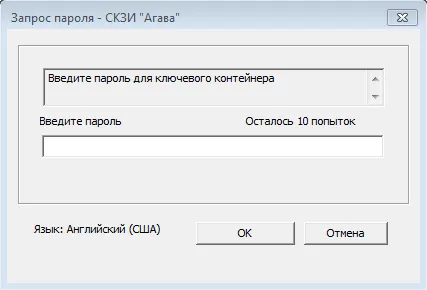
Трябва да въведете паролата, която сте променили в съответствие с параграф 6 от настоящото ръководство.
nbspnbspnbspnbspVnimanie! Ако се сблъскате с етикета "Кубан Кредит" при откриването страницата за достъп до системата RBS за Google Chrome, Mozilla Firefox, Yandex, Opera, Internet Explorer
прозорец не се появи "Искане на парола -" Agave "CIPF" трябва да отворите съответните линковете по-долу:
Браузърът Google Chrome
nbspnbspnbspnbsp Когато бъдете подканени за добавянето на разширение R-Style Softlab трябва да изберете "Активиране на разширение."
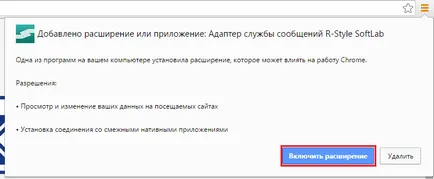
На следващо място, трябва да го затворите и рестартирате, етикетът "Кубан Кредит"
След появата на прозорец "Заявка за парола - CIPF" на Agave ", трябва да въведете паролата за USB-ключ (с паролата си, който беше представен за първи път, когато влезете в по-рано RBS) и следвайте инструкциите от стъпка 6 ..
nbspnbspnbspnbsp Когато knapki за достъп до страницата "инсталирайте разширението за достъп до kriptopodderzhke" вие трябва да щракнете върху него, за да инсталирате разширения адаптер Message Service R-Style Softlab
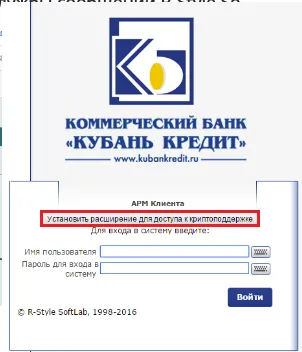
"Apply" Ако видите вграден съобщение грешка в комуникацията, трябва да натиснете.
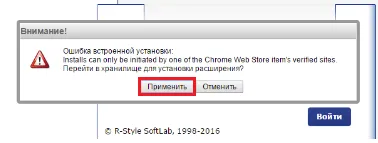
След това кликнете върху "Install" и изберете "Install Разширяване" в следващия прозорец.
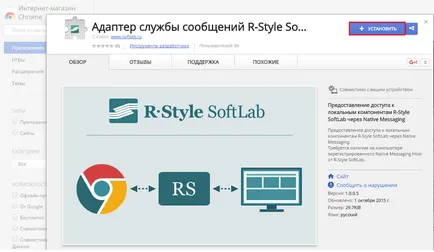
На следващо място, трябва да го затворите и рестартирате, етикетът "Кубан Кредит".
След появата на прозорец "Заявка за парола - CIPF" на Agave ", трябва да въведете паролата за USB-ключ (с паролата си, който беше представен за първи път, когато влезете в по-рано RBS) и следвайте инструкциите от стъпка 6 ..
Mozilla Firefox Browser
nbspnbspnbspnbsp Когато отворите страницата за достъп до системата в браузъра Mozilla Firefox, трябва да изберете "Allow"
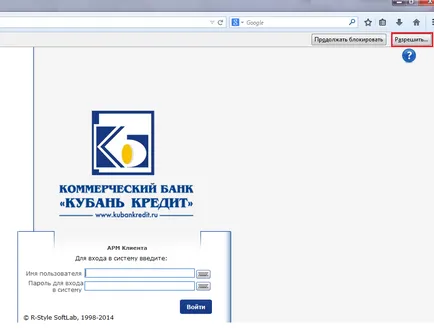
след това "Разреши и Помнете".
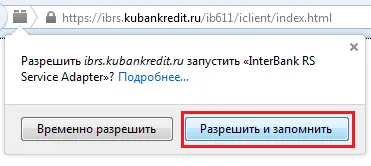
На следващо място, трябва да го затворите и рестартирате, етикетът "Кубан Кредит".
След появата на прозорец "Заявка за парола - CIPF" на Agave ", трябва да въведете паролата за USB-ключ (с паролата си, който беше представен за първи път, когато влезете в по-рано RBS) и следвайте инструкциите от стъпка 6 ..
nbspnbspnbspnbsp Когато отворите страницата, за да получите достъп до системата в Yandex браузър, щракнете върху бутона в горния десен ъгъл и в менюто, което се появява, изберете "Винаги позволяват онлайн модули" и "Край".
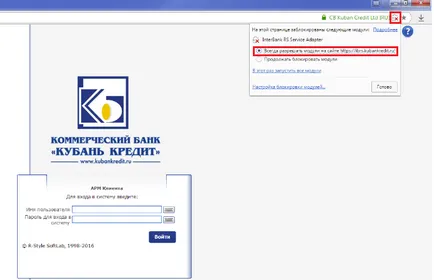
На следващо място, трябва да го затворите и рестартирате, етикетът "Кубан Кредит".
След появата на прозорец "Заявка за парола - CIPF" на Agave ", трябва да въведете паролата за USB-ключ (с паролата си, който беше представен за първи път, когато влезете в по-рано RBS) и следвайте инструкциите от стъпка 6 ..
Версии 37 и по-долу,
nbspnbspnbspnbsp Когато отворите страницата за достъп до системата в Opera браузър, натиснете и изберете "Настройки".
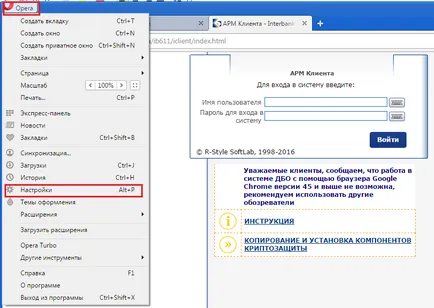
След това изберете раздела "Sites" кликнете върху Разширения и натиснете бутона за избор, за да изберете "Изпълняване на всяко плъгин съдържание."
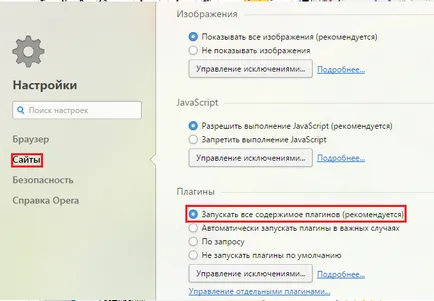
На следващо място, трябва да го затворите и рестартирате, етикетът "Кубан Кредит".
След появата на прозорец "Заявка за парола - CIPF" на Agave ", трябва да въведете паролата, която сте променили в съответствие с параграф 6, и следвайте инструкциите от стъпка 8 ..
Версии 38 и горните
По време на настройките на браузъра Opera версия 38 или по-висока, за да работи с местните компоненти на системата междубанковия RS, изпълнете следните стъпки:
- инсталирате разширение за Opera, което позволява да се извърши разширения изтегляне от магазина на Google Chrome;
- инсталиране Message Service адаптер от магазина на Google Chrome; В допълнение, всеки елемент ще бъде описано в детайли.
1.1 Инсталиране на разширения Opera изтегляне на разширения за Google Chrome, за да извърши действието, което трябва да отидете на раздела "Разширения" в браузъра и там кликнете върху "Добавяне на разширение", за да отидете на хранилището разширения:
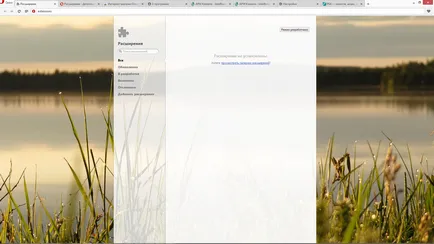
ще трябва да въведете «Изтегляне на Chrome Extension» През следващата страница в лентата за търсене. В резултат на това, трябва да видите следното:
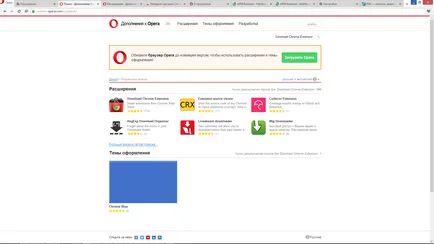
Желаният разширение е много на първо място. Вие трябва да го изберете.
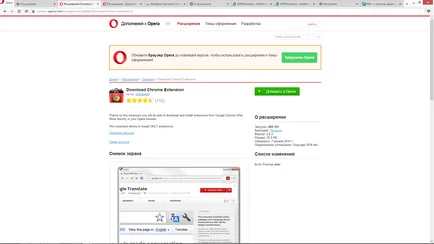
Подобен резултат може да се постигне, ако правото да се свържа. На следващо място, натиснете бутона "Добави в Opera» и изчакайте инсталацията. След това, в раздела разширения ще изглежда така:
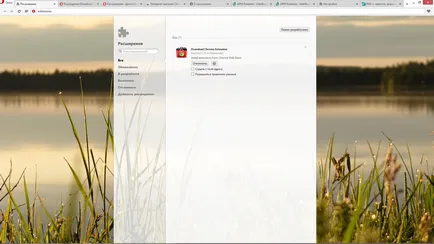
1.2 Инсталиране Message Service адаптер R-Style Softlab. За да инсталирате адаптер Message Service R-Style Softlab трябва да отидете в магазина Goggle Chrome тук.
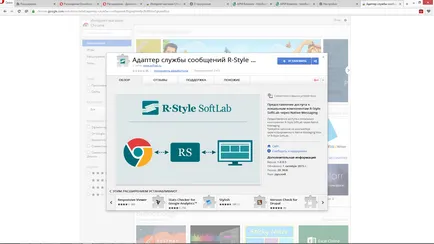
"Install" ще се появи бутон. Необходимо е да го натиснете и отидете в раздела "Разширения". След известно време ще има ново разширение.
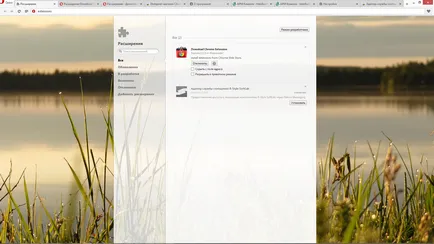
Трябва да натиснете бутона "Install" и потвърдете исканите привилегии. След това разширение става достъпна и криптографска подкрепа ще работи. На следващо място, трябва да го затворите и рестартирате, етикетът "Кубан Кредит". След появата на прозорец "Заявка за парола - CIPF" на Agave ", трябва да въведете паролата, която сте променили в съответствие с параграф 6, и следвайте инструкциите от стъпка 8 ..
Internet Explorer Browser
вие трябва да натиснете бутона "Allow", когато отворите страницата, за да получите достъп до системата в браузъра Internet Explorer.
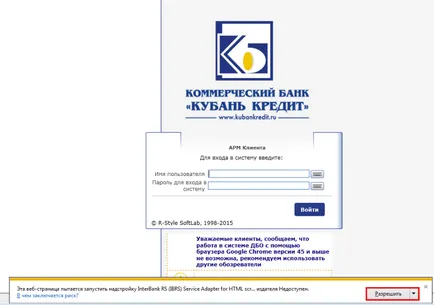
На следващо място, трябва да го затворите и рестартирате, етикетът "Кубан Кредит".
След появата на прозорец "Заявка за парола - CIPF" на Agave ", трябва да въведете паролата за USB-ключ (с паролата си, който беше представен за първи път, когато влезете в по-рано RBS) и следвайте инструкциите от стъпка 6 ..
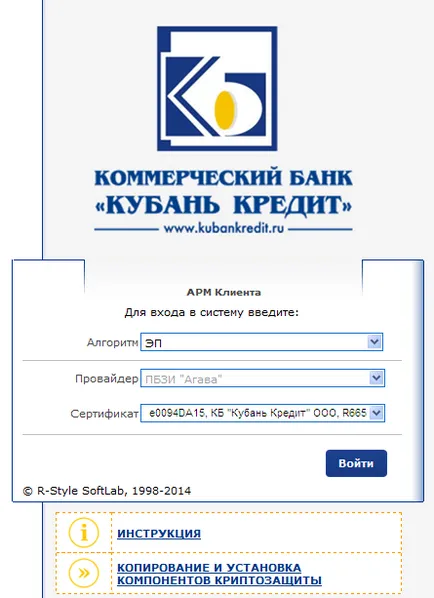
.
- В "собственика" на искането за издаване на удостоверение, въведете пълното име, име, името и длъжността на упълномощен служител на (изброени в Приложение №1 към договора).
Например: Сидоров Сергей Сергеевич, главен изпълнителен директор
Ако сте едноличен търговец, не е необходимо да се уточни позицията.
Например: Сидоров Сергей Сергеевич - В "организация" въведете името на организацията, за която генерира ключа за подпис.
Например: ОАО "Кубан"
Ако сте едноличен търговец, трябва да укажете на ПР и пълното име, собствено име, фамилно име,
Например: IP Сидоров Сергей Сергеевич
Кликнете върху бутона "Save" и изчакайте прозореца с информация за издаденото удостоверение, щракнете върху "OK".
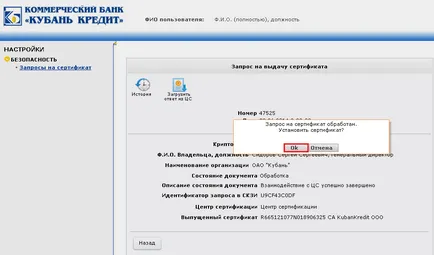
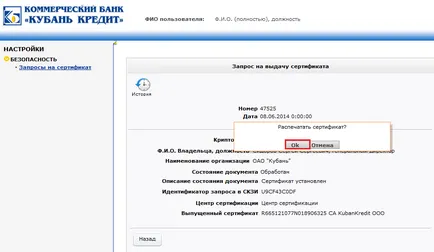
След това натиснете бутона. Отворете ключа за валидиране на сертификати на документа на електронен подпис в HTML формат.
Трябва да го отпечатате в два екземпляра (всяко копие на отделна страница), за да се осигури подписа и печата на организацията (ако има такива печат "подписът карти и печат"),
и след това да предаде документите на банката, като служат на офиса си, за да активирате генериран ключ.
За да промените паролата в "New Password" въведете новата си парола и въведете новата парола потвърждение в полето "нова парола отново."
След това кликнете върху бутона "Промяна". След това, RBS за вход с помощта на нови, които сте въвели парола.
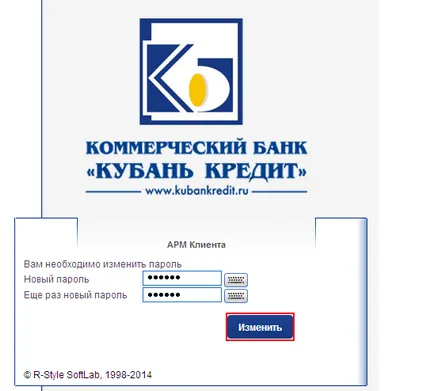
който се намира в най-горното меню, затворете прозореца на браузъра и не забравяйте да извадя USB - ключ.
В случай на въпроси, които да работят с RBS,
Можете да използвате иконата за интерактивно обучение,